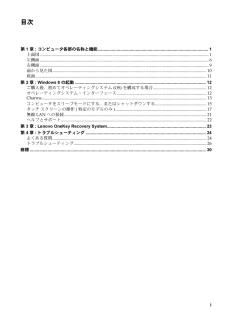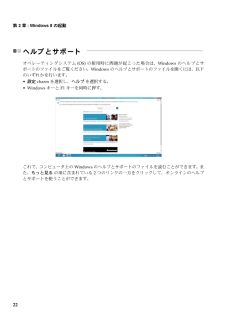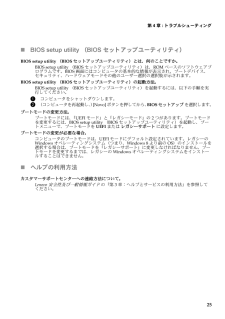Q&A
取扱説明書・マニュアル (文書検索対応分のみ)
"ヘルプ" 一致するキーワードは見つかりませんでした。
"ヘルプ"3 件の検索結果
i第 1 章 : コンピュータ各部の名称と機能............................................................................................. 1上面図............................................................................................................................... ...............................1左側面............................................................................................................................... ...............................6右側面....................................................................
22第 2 章 : Windows 8 の起動ヘルプとサポー ト - - - - - - - - - - - - - - - - - - - - - - - - - - - - - - - - - - - - - - - - - - - - - - - - - - - - - - - - - - オペレーティングシステム (OS) の使用時に問題が起こった場合は、Windows のヘルプとサポートのファイルをご覧ください。Windows のヘルプとサポートのファイルを開くには、 以下のいずれかを行います。設定 charm を選択し、ヘルプ を選択する。Windows キーと F1 キーを同時に押す。これで、 コンピュータ上の Windows のヘルプとサポートのファイルを読むことができます。 また、もっと見る の項に含まれている 2 つのリンクの一方をクリックして、 オンラインのヘルプとサポートを使うことができます。
第 4 章 : トラブルシューティング25̈BIOS setup utility (BIOS セットアップユーティリティ)BIOS setup utility (BIOS セットアップユーティリティ) とは、 何のことですか。BIOS setup utility (BIOS セットアップユーティリティ) は、ROM ベースのソフトウェアプログラムです。BIOS 画面にはコンピュータの基本的な情報が表示され、 ブートデバイス、セキュリティ、 ハードウェアモードその他のユーザー選択の選択肢が示されます。BIOS setup utility (BIOS セットアップユーティリティ) の起動方法。BIOS setup utility (BIOS セットアップユーティリティ) を起動するには、 以下の手順を実行してください。1 コンピュータをシャットダウンします。2 (コンピュータを再起動し、)[Novo] ボタンを押してから、BIOS セットアップ を選択します。ブートモードの変更方法。ブートモードには、 「UEFI モード」 と 「レガシーモード」 の 2 つがあります。 ブートモードを変更するには、BI...
- 1